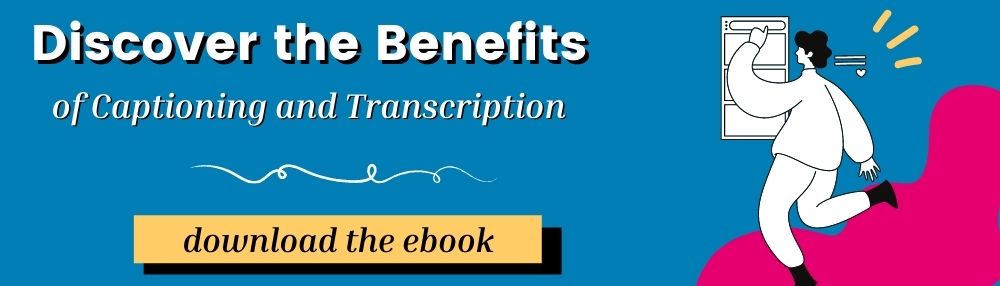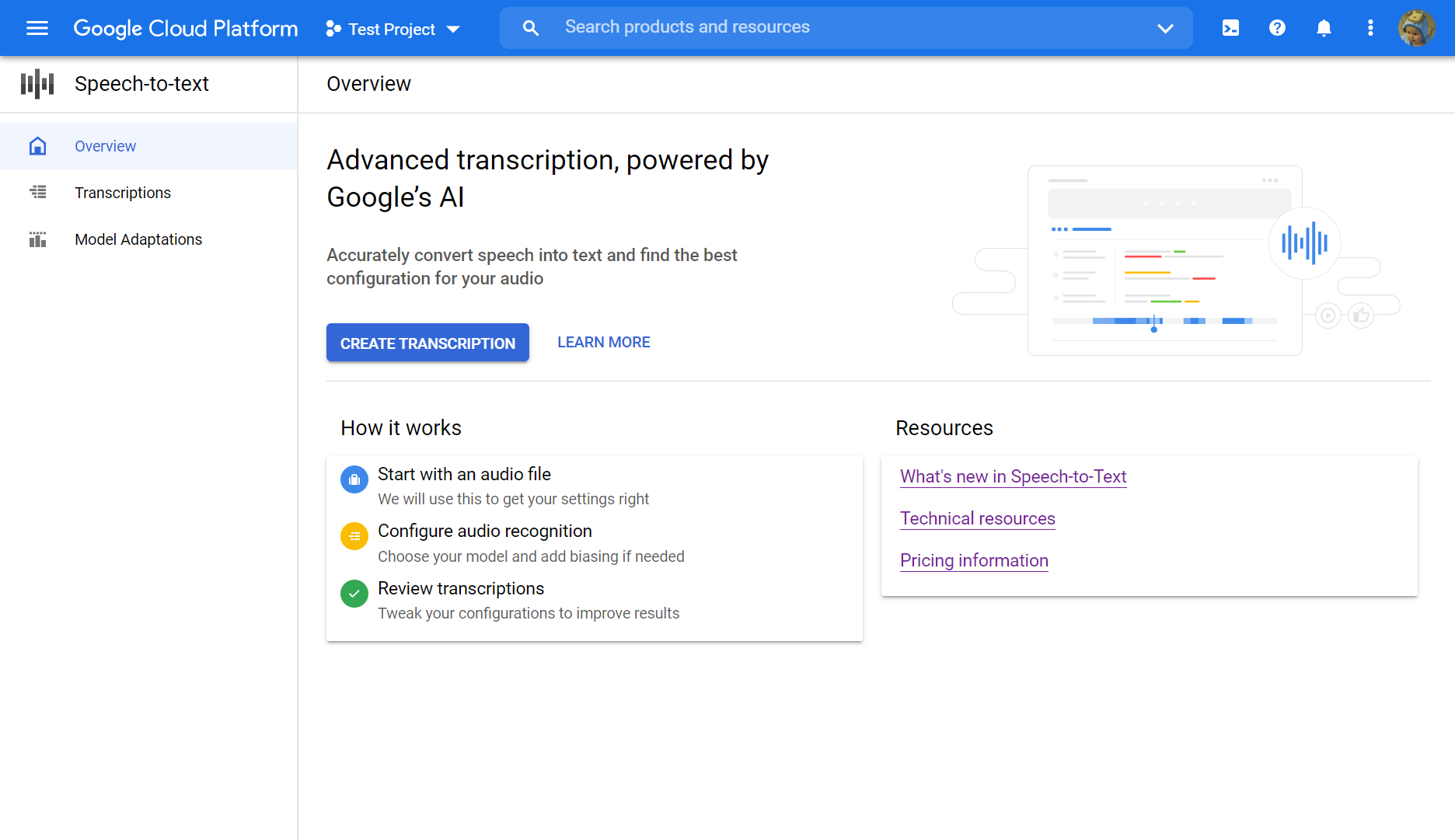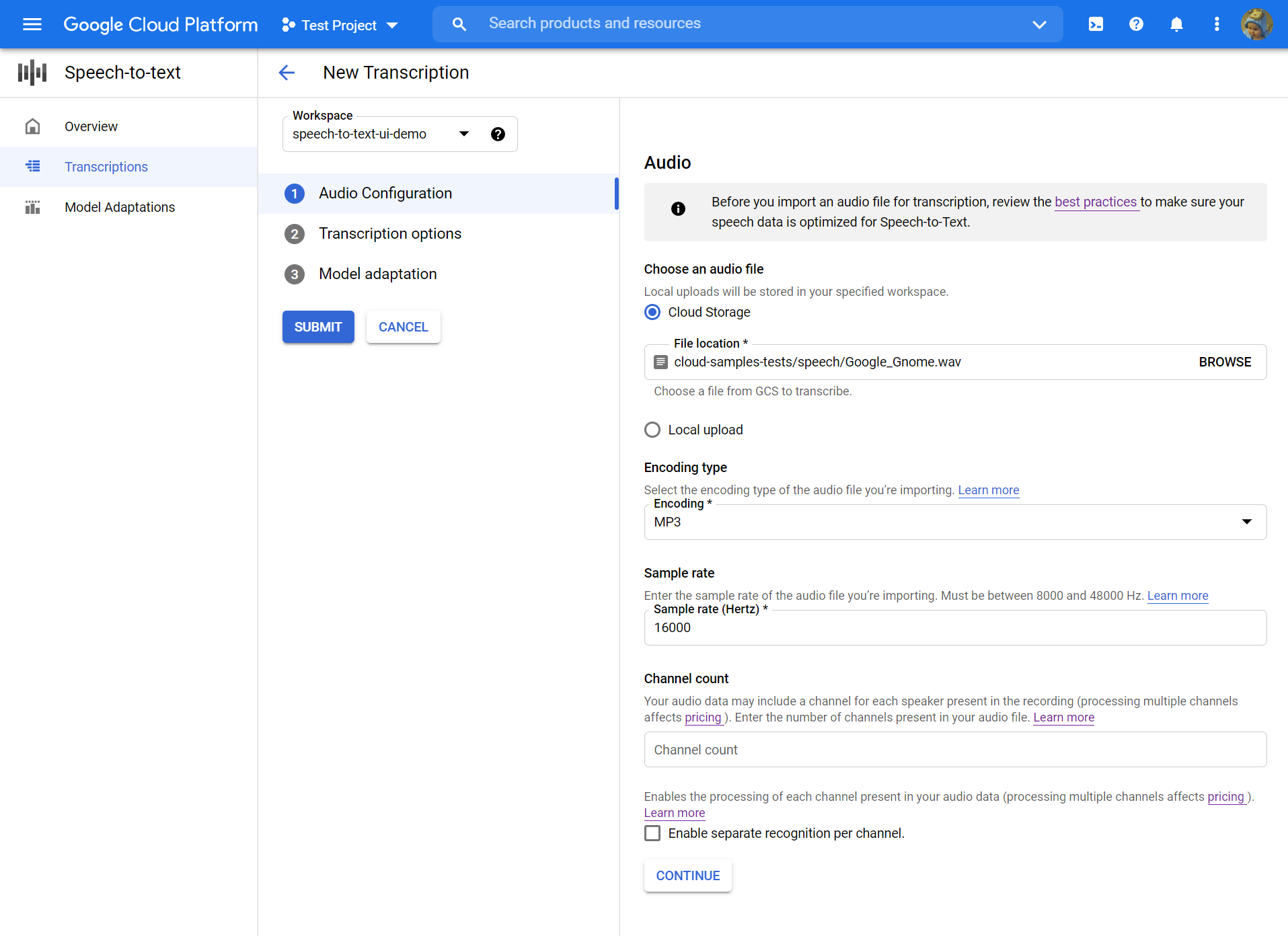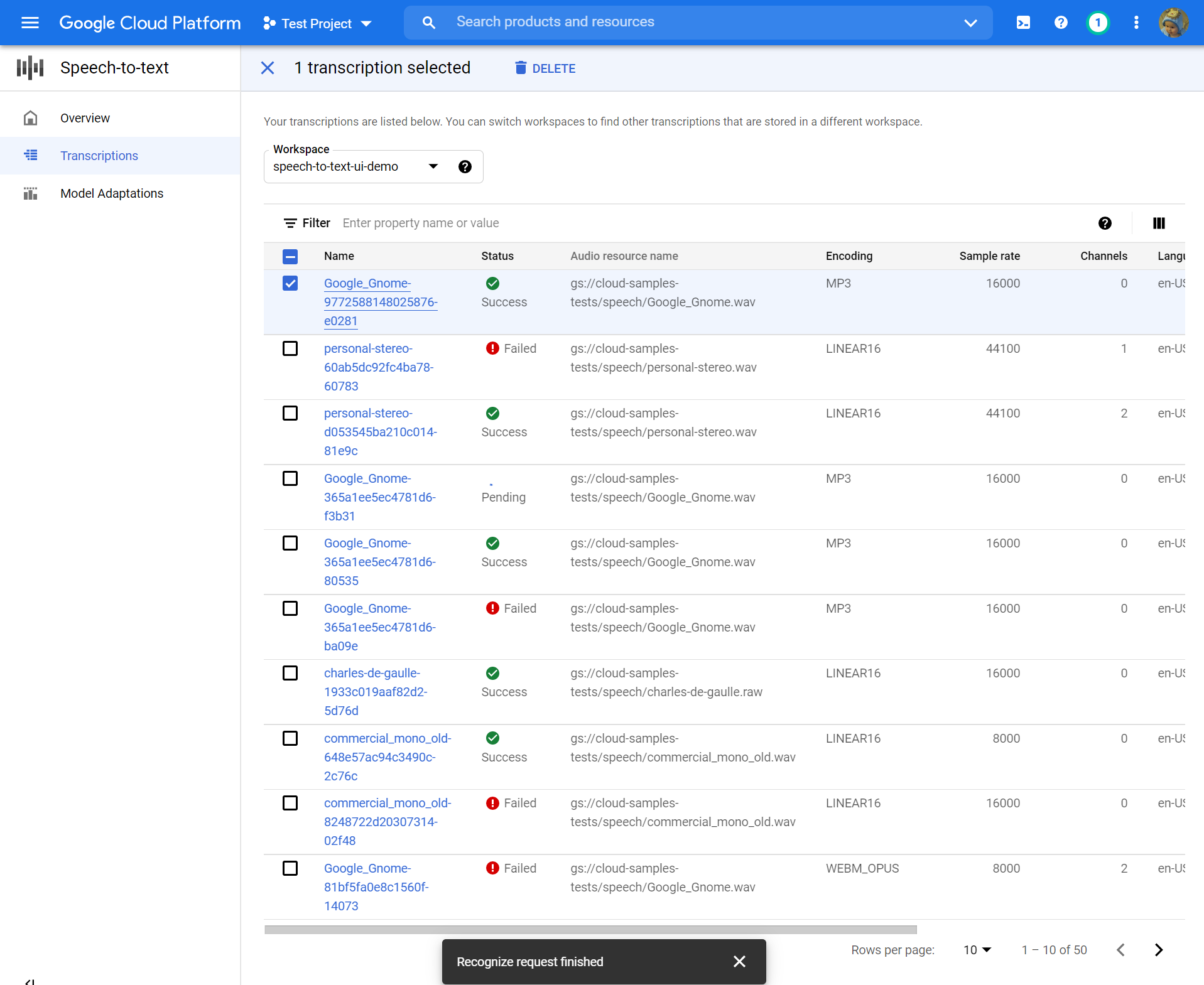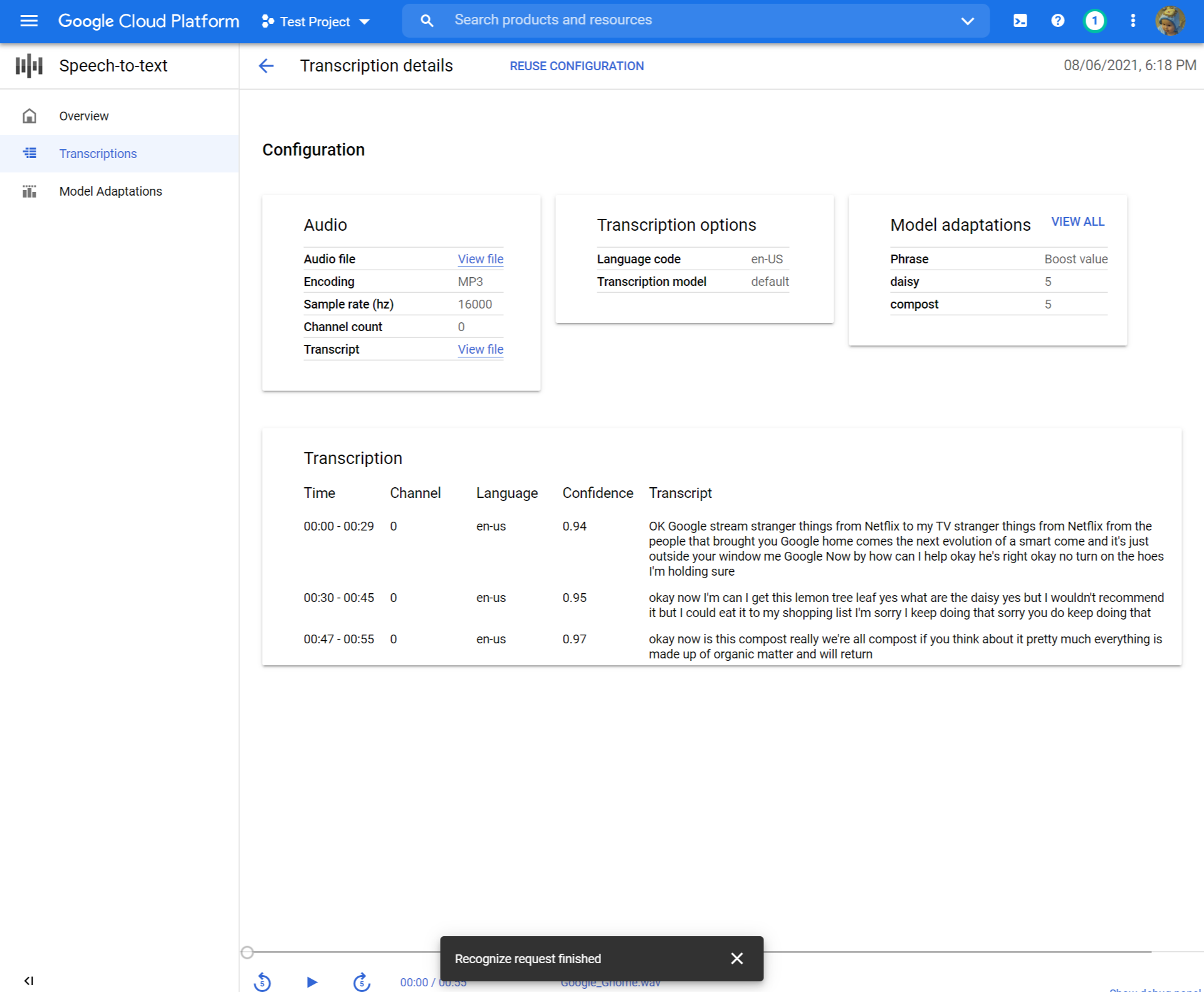Google’ın bir transkripsiyon özelliği var mı
Google Dokümanlarında Çözünme: Ses – Metin Transkripsiyonu
FFMPEG kullanarak bir video dosyasını bir ses dosyasına dönüştürmek için aşağıdaki kod snippet’ini kullanın .
Bir video dosyasından Sesli Bir Video Dosyasından Tezgah-Toxt-Toxt
Bu öğretici, ses parçasının konuşma-metin kullanan bir video dosyasından nasıl yazılacağını gösterir.
Ses dosyaları birçok farklı kaynaktan gelebilir. Ses verileri bir telefondan (sesli posta gibi) veya bir video dosyasına dahil edilen film müziğinden gelebilir.
Metinden Makine Öğreniminden birini kullanabilir modeller Ses dosyanızı kopyalamak için, sesin orijinal kaynağıyla en iyi şekilde eşleştirmek için. Orijinal sesin kaynağını belirleyerek konuşma transkripsiyonunuzdan daha iyi sonuçlar alabilirsiniz. Bu, konuşma-metin, ses dosyalarınızı ses dosyalarınızı sesli olarak eğitmiş bir makine öğrenimi modeli kullanarak işlemesine izin verir.
Hedefler
- Bir video dosyası için bir sesli transkripsiyon isteği, konuşmaya metnine gönderin.
Maliyet
- Konuşmadan yazıya
Öngörülen kullanımınıza göre bir maliyet tahmini oluşturmak için fiyatlandırma hesap makinesini kullanın. Yeni Google Cloud kullanıcıları ücretsiz deneme için uygun olabilir.
Sen başlamadan önce
Bu öğreticinin birkaç önkoşulu vardır:
- Google Cloud Console’da bir konuşma-metin projesi oluşturdunuz.
- Google Cloud Console’daki uygulama varsayılan kimlik bilgilerini kullanarak ortamınızı ayarladınız.
- Seçtiğiniz programlama dili için geliştirme ortamını ayarladınız.
- Seçtiğiniz programlama dili için Google Cloud istemci kitaplığını yüklediniz.
Ses verilerini hazırlayın
Bir videodan ses yazım yapmadan önce, veri dosyasından verileri çıkarmalısınız. Ses verilerini çıkardıktan sonra, bir bulut depolama kovasında saklamalısınız veya Base64 kodlamaya dönüştürmelisiniz.
Not: Transkripsiyon için bir istemci kütüphanesi kullanıyorsanız, ses verilerini depolamanız veya dönüştürmeniz gerekmez. Bir transkripsiyon isteği göndermeden önce yalnızca video dosyasından ses verilerini çıkarmanız gerekir.
Ses verilerini çıkarın
FFMPEG gibi ses ve video dosyalarını işleyen herhangi bir dosya dönüştürme aracını kullanabilirsiniz.
FFMPEG kullanarak bir video dosyasını bir ses dosyasına dönüştürmek için aşağıdaki kod snippet’ini kullanın .
FFMPEG -i Video-Input-Dosya Ses-Çıkış Dosyası
Ses verilerini depolayın veya dönüştürün
Yerel makinenizde veya bir bulut depolama kovasında depolanan bir ses dosyasını yazabilirsiniz.
GSUTIL aracını kullanarak ses dosyanızı mevcut bir bulut depolama kovasına yüklemek için aşağıdaki komutu kullanın.
GSUTIL CP Audio-Output-File Storage-Buck-Buck-uri
Yerel bir dosya kullanıyorsanız ve komut satırından curl aracını kullanarak bir istek göndermeyi planlıyorsanız, ses dosyasını önce Base64 ile kodlanmış verilere dönüştürmeniz gerekir.
Bir ses dosyasını bir metin dosyasına dönüştürmek için aşağıdaki komutu kullanın.
Base64 Audio-Output-File -W 0> Audio-Data-Text
Bir Transkripsiyon İsteği Gönder
Tezgah-Toxt-Toxt-To-To-To-To-To-To-To-To-Meakin.
Yerel dosya isteği
Protokol
Konuşmaya bakın: Tüm ayrıntıları tüm ayrıntılar için API uç noktasını tanıyın.
Senkron konuşma tanıması yapmak için bir yazı isteği yapın ve uygun istek gövdesini sağlayın. Aşağıda, kıvrım kullanan bir posta isteği örneğini göstermektedir . Örnek, Google Cloud Cloud CLI’yi kullanarak proje için kurulan bir hizmet hesabı için erişim belirtecini kullanıyor. GCLOUD CLI’yi yükleme, bir hizmet hesabına sahip bir proje oluşturma ve erişim belirteci elde etme talimatları için, QuickStart’a bakın.
Curl -s -h "İçerik Türü: Uygulama/JSON" \ -h "Yetkilendirme: Bearer $ (GCLOUD AUTTION Uygulama Varlıklı Baskı-Access-Token)" \ https: // konuşma.googleap.com/v1/konuşma: \ -Data'yı tanıyın < "config": < "encoding": "LINEAR16", "sampleRateHertz": 16000, "languageCode": "en-US", "Model": "Video" >, "ses": < "uri": "gs://cloud-samples-tests/speech/Google_Gnome.wav" >> '
İstek gövdesini yapılandırma hakkında daha fazla bilgi için tanımaconfig referans belgelerine bakın.
İstek başarılı olursa, sunucu 200 OK HTTP durum kodu ve JSON formatında yanıt döndürür:
Gitmek
Konuşmadan metnin kimliğini doğrulamak için, uygulama varsayılan kimlik bilgilerini ayarlayın. Daha fazla bilgi için, yerel bir geliştirme ortamı için kimlik doğrulamasını ayarlayın.
Func ModelSelection (w io.Yazar, yol dizesi) hata {ctx: = bağlam.AMAÇ () Müşteri, Err: = Konuşma.Yeni kayan (ctx) ise hata != nil {dönüş fmt.Errorf ("newclient: %w", err)} erteleme istemcisi.Close () // yol = "../testData/google_gnome.WAV "verileri, err: = ioutil.HATA (yol) != nil {dönüş fmt.Errorf ("Readfile: %w", err)} req: = & chitppb.RegmanizeRequest {config: & cheenspb.Tanımaconfig {encoding: chitpetpb.TanımaConfig_Linear16, SampleRateHertz: 16000, dilegeCode: "en-us", model: "Video",}, ses: & Speakinpb.Tanımaudio {AudioSource: & Speakinpb.Tanımaudaudio_content,},} resp, err: = istemci.HATA (CTX, REQ) tanıma != nil {dönüş fmt.Errorf ("tana: %w", err)} i için, sonuç: = aralık RESP.Sonuçlar {fmt.Fprintf (w, "%s \ n", dizeler.Tekrar ("-", 20)) fmt.J için fprintf (w, "sonuç %d \ n", i+1), alternatif: = aralık sonucu.Alternatifler {fmt.Fprintf (w, "alternatif %d: %s \ n", j+1, alternatif.Transkript)}} nil} dönüş Java
Konuşmadan metnin kimliğini doğrulamak için, uygulama varsayılan kimlik bilgilerini ayarlayın. Daha fazla bilgi için bkz
Google Dokümanlarında Çözünme: Ses – Metin Transkripsiyonu
FFMPEG kullanarak bir video dosyasını bir ses dosyasına dönüştürmek için aşağıdaki kod snippet’ini kullanın .
Bir video dosyasından Sesli Bir Video Dosyasından Tezgah-Toxt-Toxt
Bu öğretici, ses parçasının konuşma-metin kullanan bir video dosyasından nasıl yazılacağını gösterir.
Ses dosyaları birçok farklı kaynaktan gelebilir. Ses verileri bir telefondan (sesli posta gibi) veya bir video dosyasına dahil edilen film müziğinden gelebilir.
Metinden Makine Öğreniminden birini kullanabilir modeller Ses dosyanızı kopyalamak için, sesin orijinal kaynağıyla en iyi şekilde eşleştirmek için. Orijinal sesin kaynağını belirleyerek konuşma transkripsiyonunuzdan daha iyi sonuçlar alabilirsiniz. Bu, konuşma-metin, ses dosyalarınızı ses dosyalarınızı sesli olarak eğitmiş bir makine öğrenimi modeli kullanarak işlemesine izin verir.
Hedefler
- Bir video dosyası için bir sesli transkripsiyon isteği, konuşmaya metnine gönderin.
Maliyet
- Konuşmadan yazıya
Öngörülen kullanımınıza göre bir maliyet tahmini oluşturmak için fiyatlandırma hesap makinesini kullanın. Yeni Google Cloud kullanıcıları ücretsiz deneme için uygun olabilir.
Sen başlamadan önce
Bu öğreticinin birkaç önkoşulu vardır:
- Google Cloud Console’da bir konuşma-metin projesi oluşturdunuz.
- Google Cloud Console’daki uygulama varsayılan kimlik bilgilerini kullanarak ortamınızı ayarladınız.
- Seçtiğiniz programlama dili için geliştirme ortamını ayarladınız.
- Seçtiğiniz programlama dili için Google Cloud istemci kitaplığını yüklediniz.
Ses verilerini hazırlayın
Bir videodan ses yazım yapmadan önce, veri dosyasından verileri çıkarmalısınız. Ses verilerini çıkardıktan sonra, bir bulut depolama kovasında saklamalısınız veya Base64 kodlamaya dönüştürmelisiniz.
Not: Transkripsiyon için bir istemci kütüphanesi kullanıyorsanız, ses verilerini depolamanız veya dönüştürmeniz gerekmez. Bir transkripsiyon isteği göndermeden önce yalnızca video dosyasından ses verilerini çıkarmanız gerekir.
Ses verilerini çıkarın
FFMPEG gibi ses ve video dosyalarını işleyen herhangi bir dosya dönüştürme aracını kullanabilirsiniz.
FFMPEG kullanarak bir video dosyasını bir ses dosyasına dönüştürmek için aşağıdaki kod snippet’ini kullanın .
ffmpeg -i Video-Giriş Dosyası Ses-çıktı dosyası
Ses verilerini depolayın veya dönüştürün
Yerel makinenizde veya bir bulut depolama kovasında depolanan bir ses dosyasını yazabilirsiniz.
GSUTIL aracını kullanarak ses dosyanızı mevcut bir bulut depolama kovasına yüklemek için aşağıdaki komutu kullanın.
gsutil cp Ses-çıktı dosyası depolama-buck-uri
Yerel bir dosya kullanıyorsanız ve komut satırından curl aracını kullanarak bir istek göndermeyi planlıyorsanız, ses dosyasını önce Base64 ile kodlanmış verilere dönüştürmeniz gerekir.
Bir ses dosyasını bir metin dosyasına dönüştürmek için aşağıdaki komutu kullanın.
Base64 Ses-çıktı dosyası -W 0> ses-data metni
Bir Transkripsiyon İsteği Gönder
Tezgah-Toxt-Toxt-To-To-To-To-To-To-To-To-Meakin.
Yerel dosya isteği
Protokol
Konuşmaya bakın: Tüm ayrıntıları tüm ayrıntılar için API uç noktasını tanıyın.
Senkron konuşma tanıması yapmak için bir yazı isteği yapın ve uygun istek gövdesini sağlayın. Aşağıda, kıvrım kullanan bir posta isteği örneğini göstermektedir . Örnek, Google Cloud Cloud CLI’yi kullanarak proje için kurulan bir hizmet hesabı için erişim belirtecini kullanıyor. GCLOUD CLI’yi yükleme, bir hizmet hesabına sahip bir proje oluşturma ve erişim belirteci elde etme talimatları için, QuickStart’a bakın.
Curl -s -h "İçerik Türü: Uygulama/JSON" \ -h "Yetkilendirme: Bearer $ (GCLOUD AUTTION Uygulama Varlıklı Baskı-Access-Token)" \ https: // konuşma.googleap.com/v1/konuşma: \ -Data'yı tanıyın < "config": < "encoding": "LINEAR16", "sampleRateHertz": 16000, "languageCode": "en-US", "Model": "Video" >, "ses": < "uri": "gs://cloud-samples-tests/speech/Google_Gnome.wav" >> '
İstek gövdesini yapılandırma hakkında daha fazla bilgi için tanımaconfig referans belgelerine bakın.
İstek başarılı olursa, sunucu 200 OK HTTP durum kodu ve JSON formatında yanıt döndürür:
Gitmek
Konuşmadan metnin kimliğini doğrulamak için, uygulama varsayılan kimlik bilgilerini ayarlayın. Daha fazla bilgi için, yerel bir geliştirme ortamı için kimlik doğrulamasını ayarlayın.
Func ModelSelection (w io.Yazar, yol dizesi) Hata < ctx := context.Background() client, err := speech.NewClient(ctx) if err != nil < return fmt.Errorf("NewClient: %w", err) >Müşteriyi erteleyin.Close () // yol = "../testData/google_gnome.WAV "verileri, err: = ioutil.HATA (yol) != Nil < return fmt.Errorf("ReadFile: %w", err) >Req: = & Speechpb.Tanınan< Config: &speechpb.RecognitionConfig< Encoding: speechpb.RecognitionConfig_LINEAR16, SampleRateHertz: 16000, LanguageCode: "en-US", Model: "video", >, Ses: & Speakinpb.Tanımaudio< AudioSource: &speechpb.RecognitionAudio_Content, >, > Resp, err: = istemci.HATA (CTX, REQ) tanıma != Nil < return fmt.Errorf("Recognize: %w", err) >Ben için, sonuç: = aralık.Sonuçlar < fmt.Fprintf(w, "%s\n", strings.Repeat("-", 20)) fmt.Fprintf(w, "Result %d\n", i+1) for j, alternative := range result.Alternatives < fmt.Fprintf(w, "Alternative %d: %s\n", j+1, alternative.Transcript) >> nil dönün> Java
Konuşmadan metnin kimliğini doğrulamak için, uygulama varsayılan kimlik bilgilerini ayarlayın. Daha fazla bilgi için, yerel bir geliştirme ortamı için kimlik doğrulamasını ayarlayın.
/*** Verilen ses dosyasının transkripsiyonunu seçilen modelle eşzamanlı olarak gerçekleştirir. * * @param dosya adı Bir ses dosyasına giden yolu kopyalamak için */ public static void transcribribeModelSelection (String dosya adı) istisna atar < Path path = Paths.get(fileName); byte[] content = Files.readAllBytes(path); try (SpeechClient speech = SpeechClient.create()) < // Configure request with video media type RecognitionConfig recConfig = RecognitionConfig.newBuilder() // encoding may either be omitted or must match the value in the file header .setEncoding(AudioEncoding.LINEAR16) .setLanguageCode("en-US") // sample rate hertz may be either be omitted or must match the value in the file // header .setSampleRateHertz(16000) .setModel("video") .build(); RecognitionAudio recognitionAudio = RecognitionAudio.newBuilder().setContent(ByteString.copyFrom(content)).build(); RecognizeResponse recognizeResponse = speech.recognize(recConfig, recognitionAudio); // Just print the first result here. SpeechRecognitionResult result = recognizeResponse.getResultsList().get(0); // There can be several alternative transcripts for a given chunk of speech. Just use the // first (most likely) one here. SpeechRecognitionAlternative alternative = result.getAlternativesList().get(0); System.out.printf("Transcript : %s\n", alternative.getTranscript()); >>Düğüm.JS
Konuşmadan metnin kimliğini doğrulamak için, uygulama varsayılan kimlik bilgilerini ayarlayın. Daha fazla bilgi için, yerel bir geliştirme ortamı için kimlik doğrulamasını ayarlayın.
// Beta API için Google Cloud Client Kütüphanesini İçe Aktarma/** * TODO (Geliştirici): İstenen özellikler kullanılabilir olduğunda API'nin yeni * sürümünü kullanmak için istemci kitaplığı içe aktarma */const chiton = requir ('@google-cloud/chall)).v1p1beta1; const fs = requir ('fs'); // bir istemci const istemcisi oluşturur = yeni konuşma.SpeechClient (); /*** Todo (geliştirici): Örneği çalıştırmadan önce aşağıdaki satırları çözün. */ // const dosya adı = 'Ses dosyasına yerel yol, e.G. /yol/to/ses.çiğ'; // const modeli = 'kullanılacak model, e.G. Phone_Call, Video, Varsayılan '; // const kodlama = 'ses dosyasının kodlanması, e.G. Doğrusal16 '; // const örneklemeHertz = 16000; // const dilgecode = 'bcp-47 dil kodu, e.G. en-us '; const config = < encoding: encoding, sampleRateHertz: sampleRateHertz, languageCode: languageCode, model: model, >; Const Audio = < content: fs.readFileSync(filename).toString('base64'), >; const isteği = < config: config, audio: audio, >; // ses dosyasında konuşmayı algılar const [yanıt] = istemci bekle.tanıma (istek); const transkripsiyonu = yanıt.sonuçlar .harita (sonuç => sonuç.Alternatifler [0].deşifre metni) .Join ('\ n'); konsol.log ('transkripsiyon:', transkripsiyon);Python
Konuşmadan metnin kimliğini doğrulamak için, uygulama varsayılan kimlik bilgilerini ayarlayın. Daha fazla bilgi için, yerel bir geliştirme ortamı için kimlik doğrulamasını ayarlayın.
DEF KONTROL_MODEL_SELECTION (Speect_file, Model): "" "Verilen ses dosyasını seçilen modelle senkronize olarak yazdırın.""" Google'dan.Bulut İthalat Konuşma İstemcisi = Konuşma.Audio_file: Content = Audio_file.Oku () Audio = Konuşma.Tanımaudio (content = content) config = konuşma.TanımaConfig (kodlama = konuşma.Tanımaconfig.Seslendirme.Linear16, sample_rate_hertz = 16000, dil_code = "en-us", model = model, yanıt = istemci.I için tanın (config = config, ses = ses), numaralandırma ile sonuçlanır (yanıt (yanıt.sonuçlar): alternatif = sonuç.Alternatifler [0] print ("-" * 20) print (f "sonucun ilk alternatifi") baskı (f "transkript:") Ek diller
C#: Lütfen Müşteri Kütüphaneleri sayfasındaki C# Kurulum Talimatlarını izleyin ve ardından Konuşma-Metin Referans Belgelerini ziyaret edin .AÇIK.
PHP: Lütfen Müşteri Kütüphaneleri sayfasındaki PHP kurulum talimatlarını izleyin ve ardından PHP için Konuşma-Metin Referans Belgelerini ziyaret edin.
Yakut: Lütfen Müşteri Kütüphaneleri sayfasındaki Ruby Kurulum Talimatlarını izleyin ve ardından Ruby için Konuşma-Metin Referans Belgelerini ziyaret edin.
Uzak Dosya İsteği
Java
Konuşmadan metnin kimliğini doğrulamak için, uygulama varsayılan kimlik bilgilerini ayarlayın. Daha fazla bilgi için, yerel bir geliştirme ortamı için kimlik doğrulamasını ayarlayın.
/*** Seçilen modelle eşzamansız olarak uzak ses dosyasının transkripsiyonunu gerçekleştirir. * * @param GCSURI KONTROŞ İÇİN Uzak Ses Dosyasına giden yol. */ public static void transcribribeModelSelectionGCS (String GCSURI) istisna atar < try (SpeechClient speech = SpeechClient.create()) < // Configure request with video media type RecognitionConfig config = RecognitionConfig.newBuilder() // encoding may either be omitted or must match the value in the file header .setEncoding(AudioEncoding.LINEAR16) .setLanguageCode("en-US") // sample rate hertz may be either be omitted or must match the value in the file // header .setSampleRateHertz(16000) .setModel("video") .build(); RecognitionAudio audio = RecognitionAudio.newBuilder().setUri(gcsUri).build(); // Use non-blocking call for getting file transcription OperationFutureresponse = speech.longRunningRecognizeAsync(config, audio); while (!response.isDone()) < System.out.println("Waiting for response. "); Thread.sleep(10000); >Liste Sonuçları = Yanıt.elde etmek().getResultSlist (); // sadece ilk sonucu buraya yazdırın. SpeechrecognitionResult Sonuç = Sonuçlar.al (0); // Belirli bir konuşma için birkaç alternatif transkript olabilir. Sadece // ilk (büyük olasılıkla) burada kullanın. Speechrecognitionalternative alternatif = sonuç.GetAlternativesList ().al (0); Sistem.dışarı.printf ("Transcript: %s \ n", alternatif.getTranscript ()); >>Düğüm.JS
Konuşmadan metnin kimliğini doğrulamak için, uygulama varsayılan kimlik bilgilerini ayarlayın. Daha fazla bilgi için, yerel bir geliştirme ortamı için kimlik doğrulamasını ayarlayın.
// Beta API için Google Cloud Client Kütüphanesini İçe Aktarma/** * TODO (Geliştirici): İstenen özellikler kullanılabilir olduğunda API'nin yeni * sürümünü kullanmak için istemci kitaplığı içe aktarma */const chiton = requir ('@google-cloud/chall)).v1p1beta1; // bir istemci const istemcisi oluşturur = yeni konuşma.SpeechClient (); /*** Todo (geliştirici): Örneği çalıştırmadan önce aşağıdaki satırları çözün. */// const gcsuri = 'gs: // my-bucknet/ses.çiğ'; // const modeli = 'kullanılacak model, e.G. Phone_Call, Video, Varsayılan '; // const kodlama = 'ses dosyasının kodlanması, e.G. Doğrusal16 '; // const örneklemeHertz = 16000; // const dilgecode = 'bcp-47 dil kodu, e.G. en-us '; const config = < encoding: encoding, sampleRateHertz: sampleRateHertz, languageCode: languageCode, model: model, >; Const Audio = < uri: gcsUri, >; const isteği = < config: config, audio: audio, >; // ses dosyasındaki konuşmayı algılar. const [yanıt] = istemci bekle.tanıma (istek); const transkripsiyonu = yanıt.sonuçlar .harita (sonuç => sonuç.Alternatifler [0].deşifre metni) .Join ('\ n'); konsol.log ('transkripsiyon:', transkripsiyon);Python
Konuşmadan metnin kimliğini doğrulamak için, uygulama varsayılan kimlik bilgilerini ayarlayın. Daha fazla bilgi için, yerel bir geliştirme ortamı için kimlik doğrulamasını ayarlayın.
DEF KONTROL_MODEL_SELECTION_GCS (GCS_URI, Model): "" "Verilen ses dosyasını seçilen modelle eşzamansız olarak yazdırın.""" Google'dan.Bulut İthalat Konuşma İstemcisi = Konuşma.SpeakClient () Audio = Konuşma.Tanımaudio (uri = gcs_uri) config = konuşma.TanımaConfig (kodlama = konuşma.Tanımaconfig.Seslendirme.Linear16, sample_rate_hertz = 16000, dil_code = "en-us", model = model,) operasyon = istemci.Long_running_recognate (config = config, ses = ses) print ("İşlemin tamamlanmasını bekliyor. ") yanıt = işlem.Sonuç (zaman aşımı = 90) I için, numaralandırma ile sonuçlanır (yanıt.sonuçlar): alternatif = sonuç.Alternatifler [0] print ("-" * 20) print (f "sonucun ilk alternatifi") baskı (f "transkript:") Ek diller
C#: Lütfen Müşteri Kütüphaneleri sayfasındaki C# Kurulum Talimatlarını izleyin ve ardından Konuşma-Metin Referans Belgelerini ziyaret edin .AÇIK.
PHP: Lütfen Müşteri Kütüphaneleri sayfasındaki PHP kurulum talimatlarını izleyin ve ardından PHP için Konuşma-Metin Referans Belgelerini ziyaret edin.
Yakut: Lütfen Müşteri Kütüphaneleri sayfasındaki Ruby Kurulum Talimatlarını izleyin ve ardından Ruby için Konuşma-Metin Referans Belgelerini ziyaret edin.
Temizlemek
Bu öğreticide kullanılan kaynaklar için Google Cloud hesabınıza ücret almaktan kaçınmak için, kaynakları içeren projeyi silin veya projeyi koruyun ve tek tek kaynakları silin.
Projeyi Sil
Faturalandırmayı ortadan kaldırmanın en kolay yolu, öğretici için oluşturduğunuz projeyi silmektir.
- Projedeki her şey silindi. Bu öğretici için mevcut bir projeyi kullandıysanız, silmediğinizde, projede yaptığınız diğer çalışmaları da silersiniz.
- Özel proje kimlikleri kayboldu. Bu projeyi oluşturduğunuzda, gelecekte kullanmak istediğiniz özel bir proje kimliği oluşturmuş olabilirsiniz. Bir Appspot gibi proje kimliğini kullanan URL’leri korumak için.com url, projenin tamamını silmek yerine projenin içindeki seçilen kaynakları silin.
Dikkat: Bir projenin silinmesinin aşağıdaki etkileri vardır:
Birden fazla öğretici ve hızlı başlangıç keşfetmeyi planlıyorsanız, projeleri yeniden kullanmak, proje kota sınırlarını aşmaktan kaçınmanıza yardımcı olabilir.
Örnekleri sil
- Google Bulut Konsolu’nda, VM Örnekleri sayfa. VM örneklerine gidin
- Silmek istediğiniz örnek için onay kutusunu seçin.
- Örneği silmek için More_vert’i tıklayın Daha fazla hareket, tıklamak Silmek, Ve sonra talimatları takip et.
Varsayılan ağ için güvenlik duvarı kurallarını silin
- Google Bulut Konsolu’nda, Güvenlik duvarı sayfa. Güvenlik Duvarına Git
- Silmek istediğiniz güvenlik duvarı kuralı için onay kutusunu seçin.
- Güvenlik duvarı kuralını silmek için Sil’i tıklayın Silmek.
Sıradaki ne
- Ses için zaman damgalarını nasıl alacağınızı öğrenin.
- Bir ses dosyasındaki farklı hoparlörleri tanımlayın.
Kendin için deneyin
Google Cloud’da yeniyseniz, metnin konuşmaya gerçek dünyadaki senaryolarda nasıl performans gösterdiğini değerlendirmek için bir hesap oluşturun. Yeni müşteriler ayrıca iş yüklerini çalıştırmak, test etmek ve dağıtmak için 300 dolarlık ücretsiz kredi alır.
Geribildirim yolla
Aksi belirtilmedikçe, bu sayfanın içeriği Creative Commons Atıf 4 altında lisanslanmıştır.0 Lisans ve kod örnekleri Apache 2 altında lisanslanmıştır.0 Lisans. Ayrıntılar için Google Geliştiricileri Site Politikalarına bakın. Java, Oracle ve/veya bağlı kuruluşlarının kayıtlı bir ticari markasıdır.
Son güncellenen 2023-05-19 UTC.
Google Dokümanlarında Çözünme: Ses – Metin Transkripsiyonu
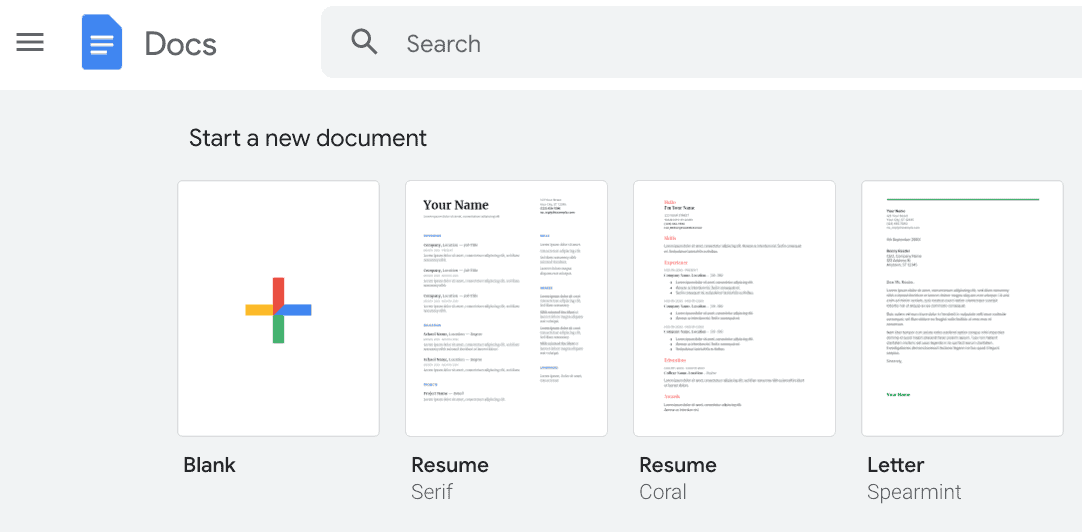
Bu makalede, ses yazma özelliğini kullanarak Google Dokümanlarında nasıl yazılacağını gözden geçirecektir. Bu ücretsiz transkripsiyon aracı, düzenli sesli yazmanın yanı sıra birçok görev için yararlıdır: Fikirlerinizi hızlı bir şekilde yazılı olarak form haline getirebilir, toplantılardan kaba notlar alabilir ve konuşmalar için de senaryolar oluşturabilirsiniz. Transkriptler çeşitli nedenlerle yararlıdır: aranabilirler, altyazılar oluşturmak için bunları kullanabilirsiniz ve’Gelecekteki referans için onları kaydetmek kolay.
Google Dokümanlar bir ses dosyasını yazabilir mi?
Pek çok kişi ses dosyalarını kopyalamak için Google Dokümanlarını kullanabileceğinizi bilmiyor (olmasına rağmen’T tavsiye et! Bunun yerine, SPF gibi bir üçüncü taraf aracı kullanın.IO, ses dosyalarından doğru ve hızlı transkriptler almak için). Birincil amacı dışında bir şey için bir araç kullanmanın size ideal sonuçlardan daha azını vereceğini unutmayın. Ses dosyalarından ücretsiz transkript almak için sesli yazma kullanıyorsanız, yazı noktalama işaretleri yok, muhtemelen yanlış veya eksik kelimeler olacak ve daha sonra önemli düzenlemeye ihtiyaç duyacaktır.
Bunlar, Google Doküman Sesli Yazma özelliğini kullanmanın bazı faydalarıdır:
-ÜCRETSİZ: Google Dokümanlar Başlamak İçin Ücret Gerekir.
-Düzenlenebilir: Bir Google Dokümanındaki metnin, size yardımcı olan işbirlikçileriyle değiştirmek, yorum yapmak ve kullanmak kolaydır
-Kolayca paylaşılabilir: çünkü sen’Doğrudan Google Dokümanlar’da çalışarak,
“paylaşmak” Transkriptinizi arkadaşlara ve iş arkadaşlarına gönderme özelliği
Google Dokümanlar gibi ücretsiz transkripsiyon araçlarını kullanmanın dezavantajları:
-Çeviri yok
-Zaman damgası yok
-Otomatik noktalama işaretleri yok (sözlü olarak söyleyebilirsiniz “dönem” veya “virgül,” Ancak belgeler noktalama işaretiyle yazılmayacak. Ses komutları hakkında daha fazla bilgi edinin).
-Özel sözlük veya otomatik yazım düzeltmeleri yok (bu özelliği istiyorsanız, SPF kullanın.IO ve kendi otomatik alt işlem veritabanınızı oluşturun)
Google Nasıl Kullanılır’S metin-konuşma aracı
Bir ses dosyanız olduğunda, Google Dokümanlarında yazılı olarak bu adımları izleyin:
- Yeni bir doktor oluştur:
Https: // Docs adresinden yeni bir Google Doc dosyası açın.google.com/belge/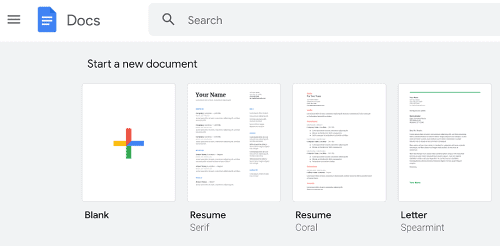
- Metin-Konuşma Etkinleştir:
Araçlar altında, seçin “Sesli yazma”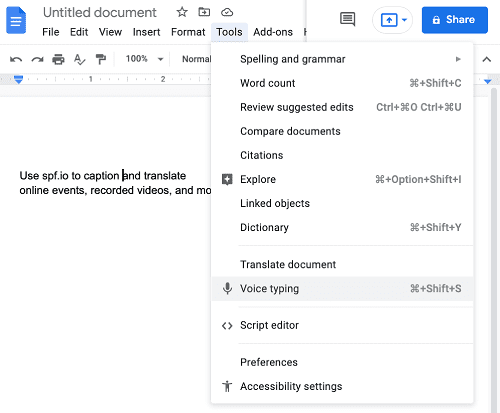
- Transkripsiyon dilinizi seçin:
Mikrofon göründüğünde, dilinizi seçmek için görüntülenen dilin (bu durumda İngilizce (ABD)) yanındaki açılır oku kullanabilirsiniz. İki dilli çalışma için Google Dokümanlar’a yazdığınızda,’Her farklı bir dile gelmek istediğinizde yeni bir dile geçmeden önce mikrofonu duraklatmanız ve kapatmanız gerekir.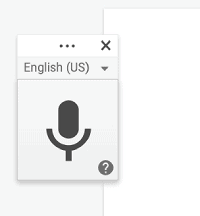
- Ses dosyanızı kopyalamaya başlayın:
Ses dosyanızı farklı bir pencerede oynatmaya başlayın (kulaklıktan değil, hoparlörlerinizin üzerinde oynadığından emin olun!). Sesi yakalamak için en kısa zamanda Google Dokümanlar’daki mikrofonu tıklayın. Bunu sırayla yapmanız gerektiğinin nedeni, Google Dokümanlar penceresinden uzaklaşırsanız, transkripsiyonun durmasıdır. Dezavantajı sen’Transkripsiyonu başlatmak için Google Dokümanlarına tıkladığınızda ses veya video dosyanızın ilk bölümünü kaybedecek.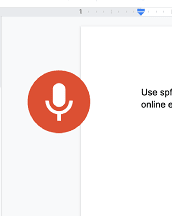
- Transkriptinizi düzenleyin:
Bu, kazandığınızdan beri bu sürecin en çok zaman alıcı kısmı’Google Dokümanlar’a yazdığınızda otomatik olarak noktalama işaretleri eklenin. Yapabileceğinizi unutmayın’t Videonuz/sesiniz kopyalanırken belgedeki metni düzenleyin – Ses yazımı, imlecinizi koyarsanız yazdığınız her yere metin ekleyecektir.
Google Dokümanları Konuşma-Tezgahı Kullanmanın Diğer Yolları:
- Daha hızlı yazın
- Bir toplantıdan not alın
- Konuşma için bir senaryo oluşturun
SPF ile kolay ve doğru ses/video transkriptleri.io
Google Dokümanlar’da yazma süreci ücretsiz olsa da, çok fazla zaman alabilir (bu da sonunda daha pahalı olabilir!). SPF gibi üçüncü taraf araçlarını kullanmanızı öneririz.IO, ücretsiz araçlardan daha az zaman alıcı düzenleme gerektiren doğru transkriptler almak için. Bu, özellikle yazılı olarak saatlerce video/sesiniz varsa gereklidir.
SPF ile.IO, altyazılar ve altyazılar oluşturmak için transkriptinizi bile kullanabilirsiniz. Hepsi bir arada aracımızda birçok seçenek sunduğumuz için, metninizi 60’dan fazla dile çevirme özgürlüğüne sahipsiniz! Ayrıca Zoom, Streamyard, YouTube ve daha fazlası gibi çoğu platform için canlı altyazı sunuyoruz.
Google Dokümanlarında yazılı olmaya çalışmaktan bıktım? Sürecinizi basitleştirin ve SPF’den bir teklif alın.Transkripsiyon projeniz için IO!
Ses İçeriğini Kilitleme: Kaynaklar ve Nasıl Yapılır

Ses içeriğini kopyalamak istiyorsanız, o zaman’Doğru yere gel. İster üçüncü taraf bir transkripsiyon hizmeti veya DIY kullanmayı seçin (kendiniz yapın),’Artıları ve eksileri tartmanız ve hangi seçeneğin sizin için en iyi çalıştığını seçmek önemlidir.
Sesi kopyalamanın faydaları
- Daha iyi bir kullanıcı deneyimi yaratın
- Alıntı ve kredilendirme şansınızı artırın
- Arama Motoru Optimizasyonunu Artırın (SEO)
- D/sağır veya işitme zorluğu olan kullanıcılar için erişilebilirliği artırın
Ayrıca, birçok işletme ve kuruluş Yasal olarak içerikleri için transkriptler oluşturmak için gerekli Rehabilitasyon Yasası’nın Engelli Amerikalılar Yasası ve 504 ve 508. Bölümüne dayanarak. WCAG 2.0, engelli olanlar da dahil olmak üzere, dijital içeriği kullanıcılar için daha erişilebilir hale getirmek için World Wide Web Konsorsiyumu tarafından yapılan bir dizi yönergedir. WCAG 2.0’ın üç uyum seviyesi vardır: Seviye A, AA ve AAA. Bölüm 508, WCAG 2’ye uyacak şekilde revize edildi.0 Seviye A ve AA. En düşük seviyeye göre, A seviyesine göre, sadece sesli içerik için transkriptler önerilir.
Biz’Farklı kaynakları sağlayacak’Bir ses dosyasından kopyalanmanız ve bütçenize, zamanınıza ve belirli ihtiyaçlarınıza göre en uygun seçimi belirlemenize yardımcı olmanız gerekir. İyi şanslar ve mutlu kopyalanma!
DIY transkripsiyonu
Ses manuel olarak kopyalamak, özellikle daha uzun içerik biçimleriniz olduğunda göz korkutucu bir görev olabilir. Genellikle içeriğin gerçek süresinin 5-6 katı alır. Neyse ki, süreci basitleştirmek için birçok ücretsiz ve düşük maliyetli araç var. Kopyalamaya başlamadan önce, Net ve yüksek sesle yakalayın. Bu, transkriptinizde kırmızı bayrakları ve duyulmayan sesleri azaltmaya yardımcı olacaktır.
Youtube
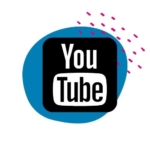
Ses içeriğinizi YouTube’da barındırırsanız, ücretsiz otomatik video transkript aracını kullanabilirsiniz. Bu araç, sesi otomatik olarak metne yazdırır, ancak çok fazla hata ile geldiğini unutmayın. YouTube tarafından üretilen transkriptler’S Aracı kendi başlarına kullanılamayacak kadar yanlıştır. Bu nedenle’yapabildikleri için onları temizlemeniz şiddetle tavsiye edilir Arama Motoru Sonuçlar Sayfalarında Video Erişilebilirliğinizi ve Sıralamayı Yenindirin (SERP).
Burada’S YouTube nasıl kullanılır’S Otomatik Video Transkripti:
- Video yöneticisinden videonuzu seçin ve tıklayın Düzenle> Altyazılar ve CC. Seçme Altyazılar veya CC ekleyin ve dilinizi seçin.
- Seçme Zamanlamaları yazın ve ayarlayın, ve sağlanan alanda transkript yazın. YouTube, yazarken videoyu otomatik olarak duraklatır, böylece daha hızlı ve doğru bir şekilde yazabilirsiniz.
- Memnun kaldığınızda seçin Zamanlamaları ayarlayın. Bu, transkriptinizi video ile senkronize edecektir.
Benzer şekilde, önceden bir transkript oluşturabilir ve YouTube’a yükleyebilirsiniz:
- İlk olarak, bir transkript oluşturun Youtube’biçimlendirme önerileri.
- YouTube’daki video yöneticisine gidin ve tıklayın Düzenle> Altyazılar ve CC. Altyazılar veya CC Ekle’yi seçin ve dilinizi seçin.
- Seçmek Bir dosya yükle, seçme Deşifre metni, Ve seçin .Yükleme için txt dosyası.
- Transkriptiniz yüklendikten sonra tıklayın Zamanlamaları ayarlayın Transkriptinizi video ile senkronize etmek ve kapalı altyazılar oluşturmak için.
Transkript dosyasını daha sonra bir altyazı dosyası olarak zamanlamalarla indirebilirsiniz:
- Transkript’i indirmek istediğiniz videoya gidin. Tıkla Daha fazla hareket Düğme (3 yatay nokta). İpucu: o’SAYFA DÜŞÜNÜNÜNDE BULUN.
- Seçin Deşifre metni seçenek.
- Zaman kodlarıyla kapalı altyazıların bir transkripti otomatik olarak oluşturulur.
ASR yazılımı

Aksi takdirde ASR olarak bilinen otomatik konuşma tanıma, insan konuşmasını alan ve onu metne dönüştüren bir teknolojidir. Medyanızı ASR yazılımına yükleyebilirsiniz ve ses otomatik olarak metne yazdırır. Bu yöntem hala birçok hatayla geliyor, ancak’Yanlış bir transkript temizlemek için sıfırdan başlamaktan çok daha kolay ve daha hızlı.
Transkripsiyon yazılımı için, ekspres yazarı, eurescribe ve Dragon NaturallySpeaking gibi küçük bir maliyet için ücretsiz veya mevcut birçok seçenek vardır.
Google Dokümanlar
Google, dokümanları ücretsiz transkripsiyon yazılımına dönüştürmenizi sağlayan harika bir özellik sunuyor. Eğer yapmazsan’t Gmail hesabınız var, ücretsiz olarak kaydolabilirsiniz. Mevcut bir hesabınız varsa, zaten bir özelliğe erişiminiz var Google Dokümanlar; Google Docs, web tarayıcınızda metin belgeleri oluşturmanızı sağlayan bir kelime işleme aracıdır. Sesli yazma kullanan Google Voice Transcription, sesten metin transkriptleri oluşturabilir. Diğer manuel transkripsiyon araçlarının çoğu gibi, hatalar olacak, bu yüzden kullanmadan önce temizlediğinizden emin olun.
Transkriptinizi oluşturmak için bu adımları izleyin:
- Seçtiğiniz herhangi bir tarayıcıyı kullanarak Google Docs web sitesine gidin ve Yeni bir belge başlat.
- Tıklamak Aletler ve seç Sesli yazma. Ses tanımasını sağlayacak.
- Tıkla Mikrofon etkinleştirmek için soldaki simge Sesli yazma. Google, söylenen her şeyi belgeye yazacak.
iOS/Android
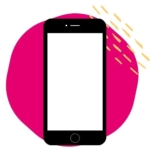
Ses içeriğini yazmanın bir başka yolu da akıllı telefonunuzu kullanmaktır. Google Dokümanlar’a benzer şekilde, mikrofon ses alacak ve metne yazacak. Akıllı telefonunuzda kopyalanma, telefonunuzdaki mikrofon daha az arka plan gürültüsü alırken Google Dokümanlarından biraz daha iyi çalışma eğilimindedir; Ancak, hala değil’T Yüksek kaliteli bir mikrofonla karşılaştırın. Akıllı telefonunuzda kayıt kazandı’t Yüksek bir doğruluk oranı sağlayın, bu nedenle son transkript’i temizlemeniz gerekecek.
Akıllı telefonunuzla sesin metne nasıl yazılacağına dair adım adım talimatlar:
- Aç Kelime işleme uygulaması Akıllı telefonunuzda.
- Akıllı telefonunuzun klavyesinde, Mikrofon düğme ve kaydetmeye başlayacak.
- Telefonunuzu bilgisayarınızın veya başka bir cihazınızın yakınında tutun ve Videoyu oynat. Telefonunuz sesi otomatik olarak metne dönüştürecek.
Artıları Vs. DIY transkriptlerinin eksileri
Profesyonel
- Daha bütçe dostu
- Daha kısa içerik için iyi
Eksileri
- Oluşturmak için zaman alıcı
- Emek yoğun
- Düşük doğruluk seviyesi
Transkripsiyon hizmetleri
Ses içeriğini metne yazmanın başka bir seçeneği de üçüncü taraf bir transkripsiyon hizmeti kullanmaktır. Eğer sen’Yüksek kaliteli, doğru transkriptler arıyor, bu kesinlikle gitmenin yolu!
3play medyası bir 3 adımlı transkripsiyon işlemi hem teknolojiyi hem de insan transkripsiyonistlerini kullanan, 99.% 6 doğruluk oranı. Ses dosyası zor içerikten oluştuğunda, arka plan gürültüsüne sahip olduğunda veya aksan içerdiğinde, doğruluk oranı azalır. ASR tipik olarak% 60-70 doğruluk sağlar, bu nedenle insan transkripsiyonistlerinin kullanımı 3 oyunu diğer transkripsiyon seçeneklerinden ayırır.
Patentli teknolojimiz, kelimeler ve dilbilgisi yanlış olsa bile doğru zamanlamalar oluşturmak için kullanışlı olan kaba bir transkript üretmek için ASR kullanır. Tescilli yazılımı kullanarak, transkripsiyoncularımız geçer ve transkriptleri düzenler. Tüm transkripsiyoncularımız titiz bir sertifikasyon sürecine uğrar ve içeriğinizin tüm nüanslarını anlamak için önemli olan İngilizce dilbilgisini güçlü bir şekilde kavramaktadır. Düzenleme işleminden sonra, dosyanız kalite güvencesi adlı son bir incelemeden geçiyor. Dosyanız, transkriptinizin neredeyse kusursuz olmasını sağlayan en iyi editörlerimiz tarafından incelenmiştir.
Ayrıca sunduğumuz bir özellik 3play interaktif transkript. Bu özellik, kullanıcıların videoyu arayarak, herhangi bir kelimeyi tıklayarak gezinerek ve sesle birlikte okuyarak videonuzla etkileşime girmesini sağlar. Etkileşimli transkriptler içeriğinizi daha erişilebilir hale getirir ve kullanıcı deneyimini geliştirir.
Artıları Vs. Bir transkripsiyon hizmeti kullanarak eksileri
Profesyonel
- Yüksek doğruluk seviyesi
- Daha güvenilir
- Büyük miktarlarda içeriği işler
- Benzersiz araçlara erişim
- Yetenekli personele erişim
Eksileri
- Daha pahalı
Transkripsiyon en iyi uygulamaları
Artık bir transkripsiyon hizmetine karşı manuel transkripsiyonu daha iyi anladığınıza göre, bilinçli bir karar verebilirsiniz. Hangi seçeneği seçerseniz seçin,’Nasıl yapılacağını bilmek önemlidir Transkriptlerinizden en iyi şekilde yararlanın.
- Dilbilgisi ve noktalama işaretleri: Transkriptinizde okunması kolay olacak şekilde hata olmadığından emin olun.
- Konuşmacı Kimliği: Özellikle birden fazla hoparlör olduğunda kimin konuştuğunu belirlemek için hoparlör etiketlerini kullanın.
- Konuşma dışı sesler: Transkriptlerde konuşma dışı sesleri iletin. Bunlar tipik olarak [kare parantez] ile gösterilir.
- Sözlü: İçeriği kelimesi kelimeye mümkün olduğunca yakın yazın. Dolgu kelimelerini aşağıda bırakın “umurumda” veya “beğenmek” onlar olmadıkça’Sese kasıtlı olarak dahil.
Daha fazla öğrenmek ister misiniz?
Bu yazı başlangıçta Samantha Sauld tarafından 30 Ağustos 2018’de yayınlandı ve o zamandan beri güncellendi.
Google Cloud konsolunu kullanarak konuşmayı metne yazdırın
Bu QuickStart sizi Bulut Konuşma-Metin Konsolu ile tanıştırır. Bu hızlı başlangıçta, bir transkripsiyon oluşturacak ve geliştirecek ve kendi uygulamalarınız için bu yapılandırmayı Tezgah-Metin API ile nasıl kullanacağınızı öğreneceksiniz.
Konsol yerine REST API’sını kullanarak istek göndermeyi ve yanıtları nasıl alacağınızı öğrenmek için, Başlamadan Önce Sayfa.
Sen başlamadan önce
Konuşma-metin konsolunu kullanmaya başlamadan önce, Google Cloud Platform Konsolunda API’yi etkinleştirmelisiniz. Aşağıdaki adımlar aşağıdaki eylemlerde size yöneliyor:
- Bir projede metin konuşmasını etkinleştirin.
- Konuşma-metn-metin için faturalandırmanın etkin olduğundan emin olun.
Google Cloud projenizi kurun
- Google Cloud Console’da oturum açın
- Proje seçici sayfasına gidin, mevcut bir proje seçebilir veya yeni bir proje oluşturabilirsiniz. Bir proje oluşturma hakkında daha fazla bilgi için Google Cloud Platform belgelerine bakın.
- Yeni bir proje oluşturursanız, bir fatura hesabını bu projeye bağlamanız istenecektir. Önceden var olan bir proje kullanıyorsanız, faturalandırma etkinleştirdiğinizden emin olun. Projeniz için faturalandırmanın etkinleştirildiğini nasıl onaylayacağınızı öğreninNot: Faturalandırmanın konuşma-metin API’sını kullanmasını etkinleştirmelisiniz, ancak ücretsiz kotayı geçmediğiniz sürece ücret alınmayacaksınız. Daha fazla ayrıntı için fiyatlandırma sayfasına bakın.
- Bir proje seçtikten ve bir faturalandırma hesabına bağladıktan sonra, konuşma-metin API’sını etkinleştirebilirsiniz. Git Ürünleri ve kaynakları arayın sayfanın üst kısmındaki çubuk ve yazın “konuşma”.
- Seçin Bulut Konuşma-Metni API Sonuçlar listesinden.
- Projenize bağlamadan konuşmaya metn-metnin denemek için Bu API’yi deneyin seçenek. Projenizle kullanılmak üzere Metin Konuşma API’sını etkinleştirmek için tıklayın OLANAK VERMEK.
Bir Transkripsiyon Oluştur
Yeni bir transkripsiyon oluşturmak için Google Cloud konsolunu kullanın:
Ses yapılandırması
- Aç Konuşmadan yazıya genel bakış.
- Tıklamak Transkripsiyon Oluştur.
- Konsolu ilk kez kullanıyorsanız, konfigürasyonlarınızı ve transkripsiyonlarınızı saklamak için bulut depolamada nerede seçmeniz istenecektir.
- Konsolu ilk kez kullanıyorsanız, konfigürasyonlarınızı ve transkripsiyonlarınızı saklamak için bulut depolamada nerede seçmeniz istenecektir.
- İçinde Transkripsiyon Oluştur sayfa, Bir kaynak ses dosyası yükleyin. Bulut depolamasına zaten kaydedilmiş bir dosya seçebilir veya belirtilen bulut depolama hedefine yeni bir dosya yükleyebilirsiniz.
- Yüklenen ses dosyalarını seçin kodlama türü.
- Belirtin aynı oran.
- Tıklamak Devam etmek. Alınacaksın Transkripsiyon seçenekleri.
Transkripsiyon seçenekleri
- Seçin dil kodu kaynak sesinizin. Bu, kayıtta konuşulan dil.
- Seç transkripsiyon modeli Dosyada kullanmak istersiniz. Varsayılan seçenek önceden seçilmiştir ve genellikle herhangi bir değişikliğe gerek yoktur, ancak modeli ses türüyle eşleştirmek daha yüksek doğrulukla sonuçlanabilir. Model maliyetlerinin değiştiğini unutmayın.
- Tıklamak Devam etmek. Alınacaksın Model uyarlaması.
Model Adaptasyonu (isteğe bağlı)
Kaynak sesiniz nadir kelimeler, uygun isimler veya tescilli terimler gibi şeyler içeriyorsa ve tanıma ile ilgili sorunlar yaşıyorsanız, model uyarlaması yardımcı olabilir.
- Kontrol etmek Model Adaptasyonunu Aç.
- Seçmek Bir kerelik adaptasyon kaynağı.
- Alakalı ekle cümleler Ve onlara bir değer.
- Sol sütunda tıklayın Göndermek Transkripsiyonunuzu oluşturmak için.
Transkripsiyonunuzu gözden geçirin
Ses dosyanızın boyutuna bağlı olarak, bir transkripsiyonun oluşturulması birkaç saatten saatlere kadar sürebilir. Transkripsiyonunuz oluşturulduktan sonra incelemeye hazır. Tabloyu zaman damgası ile sıralamak, son transkripsiyonlarınızı kolayca bulmanıza yardımcı olabilir.
- Tıkla İsim incelemek istediğiniz transkripsiyonun.
- Karşılaştır Transkripsiyon ses dosyasına metin
- Değişiklik yapmak istiyorsanız, tıklayın Yapılandırmayı yeniden kullanın. Bu seni getirecek Transkripsiyon Oluştur Önceden seçilmiş aynı seçeneklerle ak, birkaç şeyi değiştirmenize, yeni bir transkripsiyon oluşturmanıza ve sonuçları karşılaştırmanıza olanak tanır.
Sıradaki ne
- Kısa ses dosyalarını kopyalamayı pratik yapın.
- Konuşma tanıma için uzun ses dosyalarını nasıl toplayın.
- Bir mikrofondan olduğu gibi akış sesinin nasıl yazılacağını öğrenin.
- Bir Konuşma-Metin Müşteri Kütüphanesi kullanarak tercih ettiğiniz dilde konuşmaya başlayın.
- Örnek uygulamalar üzerinde çalışın.
- En iyi performans, doğruluk ve diğer ipuçları için en iyi uygulamalar belgelerini görün.
Geribildirim yolla
Aksi belirtilmedikçe, bu sayfanın içeriği Creative Commons Atıf 4 altında lisanslanmıştır.0 Lisans ve kod örnekleri Apache 2 altında lisanslanmıştır.0 Lisans. Ayrıntılar için Google Geliştiricileri Site Politikalarına bakın. Java, Oracle ve/veya bağlı kuruluşlarının kayıtlı bir ticari markasıdır.
Son güncellenen 2023-05-16 UTC.